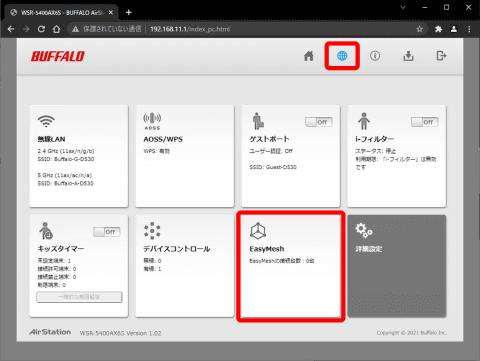
バッファローのWi-Fi 6ルーターを「Wi-Fi EasyMesh」のエージェントに設定
コントローラにエージェントを登録する
エージェントを、コントローラに追加して登録する方法は、実に簡単だ。
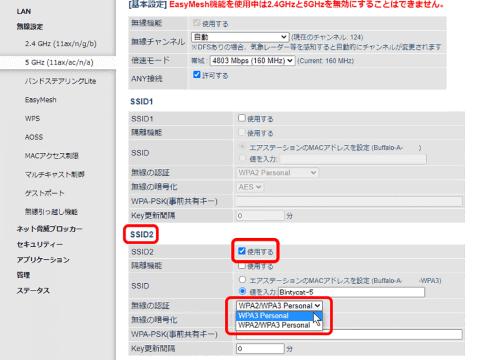
まず、エージェントにするルーターの電源がオフであることを確認する。背面の「AUTO/MANUAL」スイッチは「MANUAL」にしておき、「ROUTER/AP/WB」スイッチを「WB(中継機モード)」に切り替える。そして電源を入れると起動して「POWER」ランプが「緑色」、「WIRELESS」が「オレンジ色」の点灯状態になる。
エージェントとしてルーターを設定する場合、背面の「AUTO/MANUAL」スイッチは「MANUAL」に、「ROUTER/AP/WB」スイッチを「WB」に切り替える電源を入れると起動する。「POWER」ランプが「緑色」、「WIRELESS」が「オレンジ色」の点灯状態になるそこで、コントローラ(こちらの電源はずっとオンのままでOK)とエージェントのLAN端子同士を有線LANケーブルで接続する。製品付属のものを使えばいい。エージェント側も青のWANではなくLAN端子へつなぐ点に注意しよう。
起動したら、コントローラとエージェントのLAN端子同士を有線LANケーブルで接続するすると、「WIRELESS」が「緑色」の点灯状態に変化する。これで設定が完了するすると、WIRELESSのランプが緑色の点灯状態へと変化するので、設定は完了だ。この操作で、コントローラの設定がエージェントにコピーされる。
緑の点灯ではなく、オレンジの点滅などになった場合、再度電源オフから手順を踏んでやり直してみよう。どうしてもうまくいかない場合には、エージェント側をリセットしてから同じ操作をしてみれば確実だ。
一度設定ができたら、有線LANケーブルを外し、エージェントの電源を離れた場所で入れ直せば、コントローラへ無線で再接続することができる。ここで同様にWIRELESSが緑色の点灯状態になれば、問題なく接続ができている。
もう1つ、WPS(AOSS)ボタンを押してエージェントを追加する方法もあるが、有線LANケーブルを使った方が確実で簡単なので、こちらをお勧めする。
